私が動画編集時によく使っているアプリケーション Adobe Premiere Pro で時々発生していた「Error code: 3 (subcode 2)」というエラーが解消されたので、その経緯をご紹介したいと思います。
Premiere Proのエラー内容 Error code: 3 (subcode 2)
まず最初に、Premiere Proで発生していたエラーの内容は以下のとおりです。
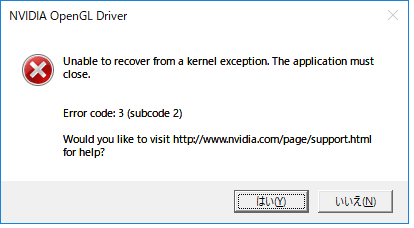
NVIDIA OpenGL Driver
Unable to recover from a kernel exception. The application must close.
Error code: 3 (subcode 2)
Would you like to visit http://www.nvidia.com/page/support.html for help?
発生する際の条件と私のPC環境
発生する際の条件やPC環境等は以下のとおりです。
発生する際の条件
既存のプロジェクトファイル(.prproj)を開いたときに発生します。必ずエラーになるわけではなく、定期的にこのエラーが発生するといった感じでした。
エラーになった場合はGoogle Chromeなど開いている全てのアプリケーションを閉じてプロジェクトファイルを開くとエラーが発生しないこともありました。しかし全てのアプリケーションを閉じてもエラーになることが結構あったため、その場合は1度再起動をしてからプロジェクトファイルを起動するとエラーが出ないことが多かったです。(再起動直後でもエラーになることはありました)
なおエラーになる場合においても、既存のプロジェクトを開くわけではなく、Premiere Proを直接起動(Adobe Premiere Pro.exe)し「新規プロジェクト」をクリック、各種情報を入力後「OK」をクリックすると、問題なく以下のように開きます。
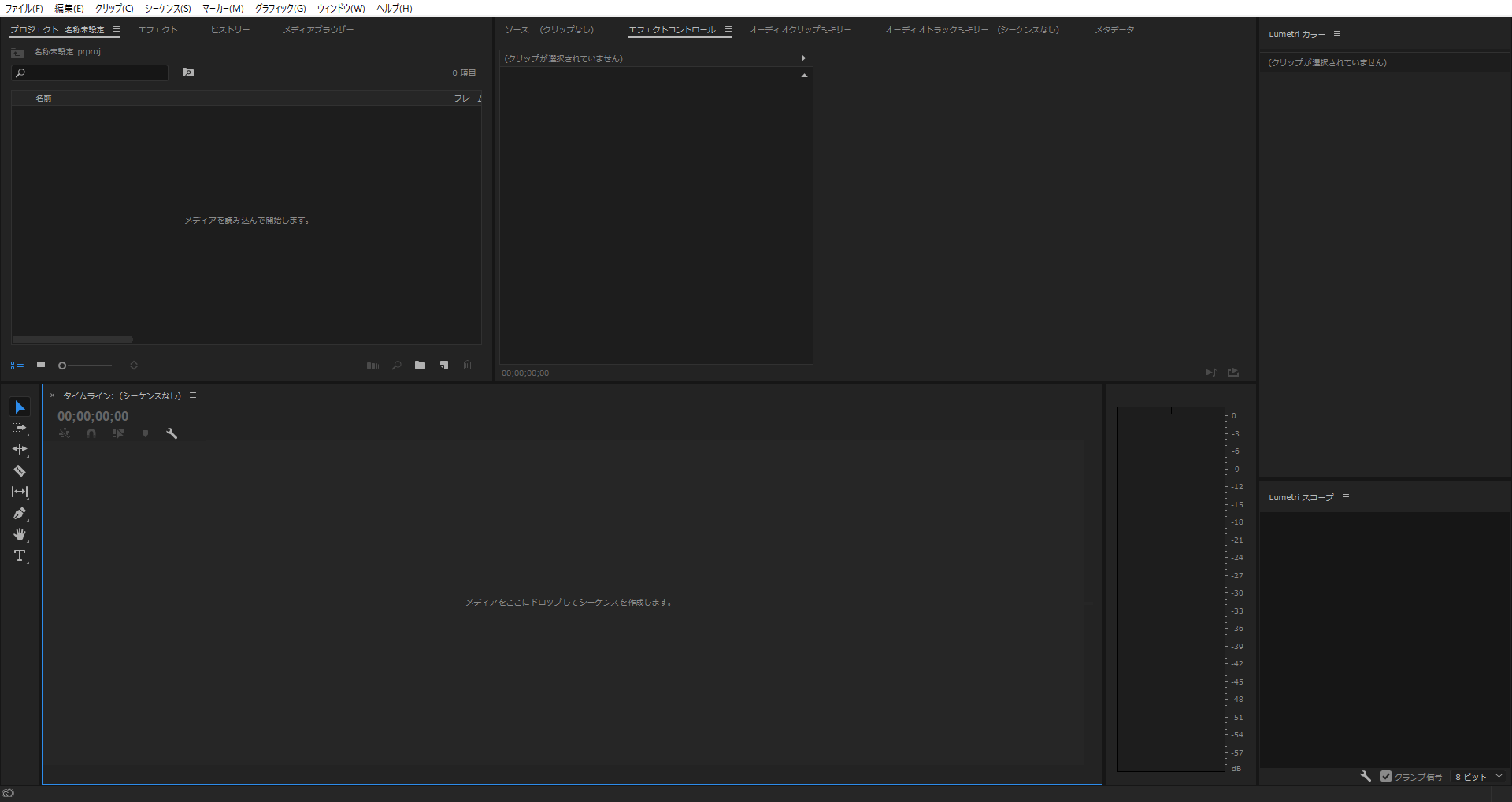
ただし、この状態で「ファイル > 新規 > シーケンス」をクリックし「OK」をクリックして新規シーケンスを作ろうとすると、先ほどと同様のエラーが表示されて強制終了となってしまいます。
ちなみにグラフィックボードにQuadroを使っている場合のみこのエラーが発生するという情報があります。
PC環境
エラーが確認された私のPC環境やAdobe Premiere Pro CCのバージョンは以下のとおりです。
PC: DAIV-DQX700H3-SP (マウスコンピューター)
OS: Windows 10 Pro
CPU: Intel® Core™ i7-6900K Processor
GPU: NVIDIA Quadro M4000 EQM4000-8GER
GPUのドライバ: 現在 R410 U2 (411.63) / 過去 R390 U3 (391.03) など
メモリ: 64GB (DDR4 PC4-17000 8GB × 8枚)
チップセット: インテル® X99 Express (ATX)
Adobeバージョン: Premire Pro CC 2017(v 11.1.4) / Premire Pro CC 2019(v 13.0) など
その他参考情報: クアッドモニター、内2枚はDVIケーブルで接続、2枚はHDMIケーブルで接続
GPUのドライバは現在411.63となっていますが、確認できる過去のもので391.03を使っていたことがあるほか、エラーの解決を色々と試みようとしていた際に色々なバージョンにダウングレードしたことがあります。エラーの症状は私が試した全てのドライバで確認されました。Premiere Proのバージョンについても同様です。
エラーの解決方法
私が色々試した中で実際に効果のあった解決方法をご紹介します。
英語になりますが、こちらのNVIDIA Developer Forumsを参考にさせていただきました。(リンク先: Latest Quadro Drivers causing trouble! – NVIDIA Developer Forums)
私が試して解決した方法をまずテキストベースで簡単にご説明すると、
1. NVIDIAコントロールパネルを開く
2. 「3D 設定 > 3D設定の管理 > グローバル設定」から「グローバルプリセット > 3D App – Visual Simulation」に変更する
となります。
以下にスクリーンショット付きでご紹介します。
まずタスクバーの右側にある「隠れているインジケーターを表示します」という矢印をクリックしてインジケーターを表示し、NVIDIAの緑色のアイコンをクリックしてNVIDIAコントロールパネルを開きます。開かれるまで若干のタイムラグがあるかもしれません。
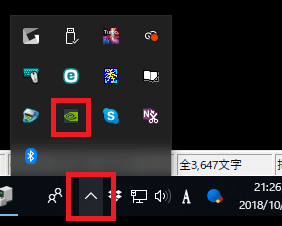
開いたら、左のメニューから「3D 設定 > 3D 設定の管理」をクリックし、グローバル設定のグローバルプリセットを確認してください。おそらくデフォルトだと「ベース プロフィール」になっているかと思いますが、これを「3D App – Visual Simulation」に変更します。最後に右下の「適用」をクリックしてください。
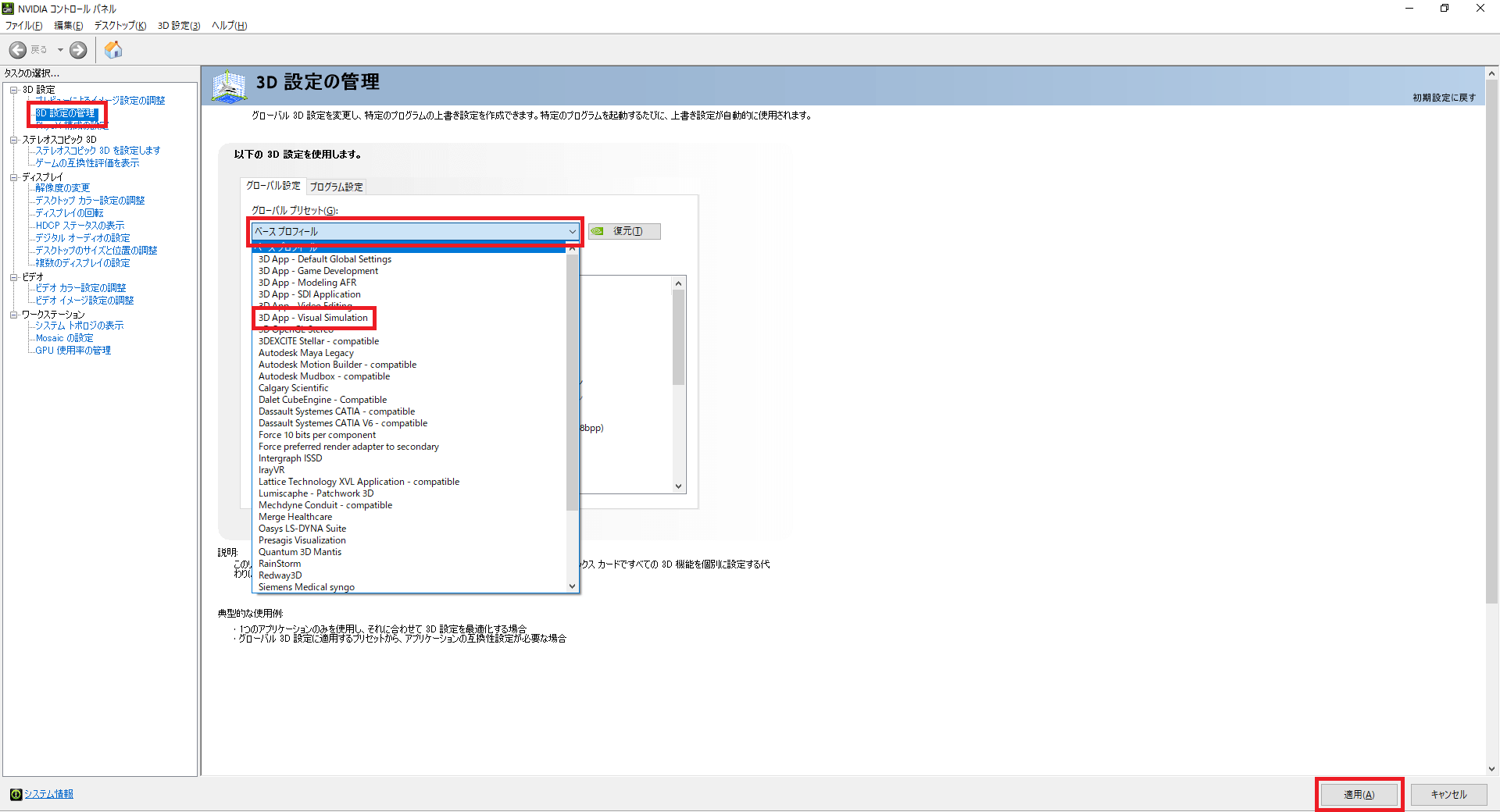
以上です。
これにして1週間ほど経ちますが、どんな状況でどんなPremiere Proのプロジェクトファイルを開いてもエラーが出なくなりました。
私が試した方法以外にも、「DVIケーブルを抜けばエラーが出なくなる」という報告があります。これは色々なサイトでみられたので、DVIケーブルを抜くことでエラーが解消されるケースもあるのかもしれません。
私が試して駄目だった作業内容
以下は、私が試してみて効果のなかった内容です。詳細は覚えていないのでざっくりと箇条書きにします。
・ドライバの更新やダウングレード
・PC内部の掃除、ケーブル類の交換
・グラボなど関連部品を全て取り外して掃除して再度しっかりと取り付け
・ドライバを完全アンインストールして再インストール (忘れましたがソフトウェアはDDU – Display Driver Uninstallerか何かを使いました)
などです。
他にも色々なことを試したように思いますが、すぐに思い出せるものは上記のことを試しました。
ちなみにGPUの古いドライバや最新ドライバなどはNVIDIAドライバダウンロードからダウンロードすることができます。
おわりに
私はNVIDIAコントロールパネルの内容を変更することで症状が改善されましたが、もし改善されない場合の有力候補として、ディスプレイとの接続にDVIケーブルを使用している場合はそれを変更するという方法が挙げられるかと思います。それでも改善されない場合はわかりません。
日本語で検索しても解決方法が見当たらない場合、英語のサイトも参考にすると大勢の人が似たようなエラーに関する報告をしていますので、そちらも参考にされてみると良いかもしれません。
Premiere関連では、私は以下のエラーにも長年悩まされてきました。
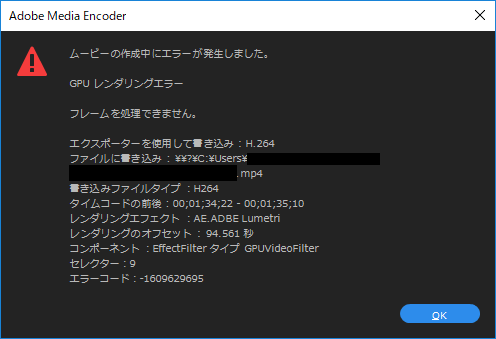
Adobe Media Encoder
ムービーの作成中にエラーが発生しました。
GPU レンダリングエラー
フレームを処理できません。
エクスポーターを使用して書き込み:H.264
ファイルに書き込み:\\?\C:\Users\******\******\******.mp4
書き込みファイルタイプ:H264
タイムコードの前後:00;01;34;22 – 00;01;35;10
レンダリングエフェクト:AE.ADBE Lumetri
レンダリングのオフセット:94.561 秒
コンポーネント:EffectFilter タイプ GPUVideoFilter
セレクター:9
エラーコード:-1609629695
編集過程のカラーコレクション等でLumetriを適用している場合、動画の書き出し時に上記のエラーが出ることがあります。エフェクトを当てまくってコテコテに編集した、書き出しに時間のかかる重いプロジェクトの場合に頻発していました。
こちらについても、完全に解決したというわけではありませんが、一応問題なく書き出しが行えるようにはなりましたので、これについてはまた次回ご紹介したいと思います。

情報ありがとうございました。
最近エラーになり全く動画編集できなかったのですが、こちらの情報で完全に直りました。本当に助かりました。
感謝です。
コメントありがとうございます。
KT様の環境でもエラーが直ったとのこと、良かったです。
また何かありましたらできるだけブログに残していきたいと思います。
素晴らしい!!!最近同じエラーで悩まされていましたが、これにて解決しました!!Twitterにてシェアさせていただきますね^^
そう仰っていただき嬉しいです!
シェアもありがとうございます。
よろしくお願いいたします<(_ _)>
マウスコンピューターやAdobeに何度も問い合わせましたがなかなか改善に至らず、こちらに記載されている方法で解決することができました。
本当にありがとうございます!
コメントありがとうございます!
お役に立てたみたいで良かったです!
何度やっても落ちていました。こちらの解説で改善されました!心から感謝です!ありがとうございます!
改善されたみたいで良かったです!コメントありがとうございます!
全く同じ症状が発生してとても困っていました。ご提示いただいている設定変更で解決しました。本当にありがとうございます!!
ちなみに私のPCもマウスコンピュータです。環境が近いので、似たような環境の方は同じ悩みを持っているかもしれませんね。Premiere Proは2020ですが、未だに改善されていません。
この記事がもっと広まりますように!
お力になれたみたいで良かったです!
記事公開から2年以上経っていますが、未だに改善されてないのですね。
記事にしておいてよかったです。コメントありがとうございました^^!
すいません。
私もおそらく同じようなエラーになっています。
(
拝見したこの記事と同様に
NVIDIAコントロールパネル
↓
3D 設定
↓
3D 設定の管理
と選択しているのですが、
グローバルプリセットを選ぶところが表示されません。
どこかで設定するのでしょうか?
私の画面です↓
https://dotup.org/uploda/dotup.org2423936.jpg
ご教授いただけるとありがたいです。
ご返信が遅くなり大変申し訳ございません。
外部リンクがコメント内に含まれているためか、自動スパム判定されておりました。
いただいたスクリーンショットを確認させていただきましたが、
QuadroではなくGeForceのGPUが搭載されているようです。
グローバルプリセットについては、Quadro製品が搭載されている場合のみ表示されるようです。
参考: https://www.nvidia.com/content/Control-Panel-Help/vLatest/ja-jp/mergedProjects/nv3dJPN/To_set_a_default_3D_setting.htm
よって解決方法は不明です。
お力になれず申し訳ございません…。
以上、よろしくお願いいたします。
ご回答ありがとうございます。
Quadroじゃないと出ないのですね。
残念ですが、GPUの買い替えも含め色々検討していきます。